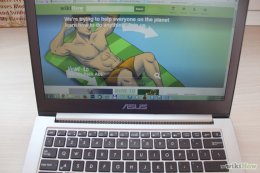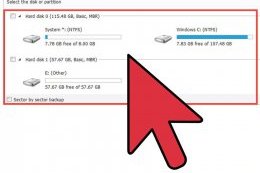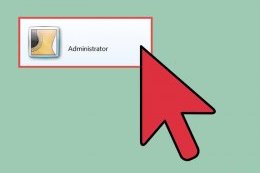–Я–µ—А–µ—Г—Б—В–∞–љ–Њ–≤–Ї–∞ Windows Vista
пїњ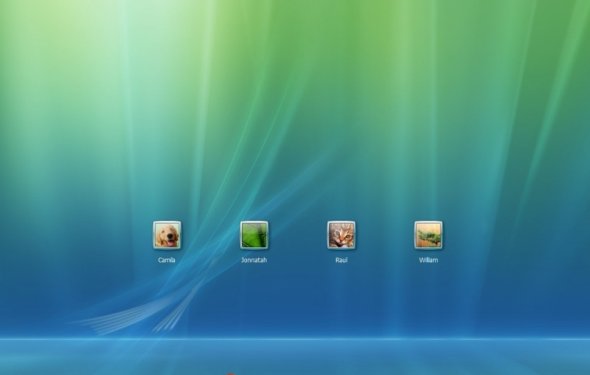
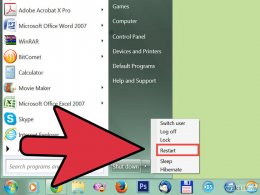 –Я–µ—А–µ–Ј–∞–≥—А—Г–Ј–Є—В–µ –Ї–Њ–Љ–њ—М—О—В–µ—А –Є –Є–Ј—Г—З–Є—В–µ —Б–њ–Є—Б–Њ–Ї –і–Њ—Б—В—Г–њ–љ—Л—Е –Њ–њ—Ж–Є–є –љ–∞ —Н–Ї—А–∞–љ–µ –Ј–∞–≥—А—Г–Ј–Ї–Є. –≠—В–Є –Њ–њ—Ж–Є–Є –∞–Ї—В–Є–≤–Є—А—Г—О—В—Б—П –њ–Њ –љ–∞–ґ–∞—В–Є—О —Д—Г–љ–Ї—Ж–Є–Њ–љ–∞–ї—М–љ–Њ–є –Ї–ї–∞–≤–Є—И–Є (F1-12). –Ъ–Њ–≥–і–∞ –њ–Њ—П–≤–Є—В—Б—П —В–∞–Ї–Њ–є —Н–Ї—А–∞–љ, –љ–∞–ґ–Љ–Є—В–µ –Ї–ї–∞–≤–Є—И—Г –≤—Е–Њ–і–∞ –≤ BIOS. –Э–∞ —А–∞–Ј–љ—Л—Е –Ї–Њ–Љ–њ—М—О—В–µ—А–∞—Е –Ј–∞ —Н—В–Њ –±—Г–і—Г—В –Њ—В–≤–µ—З–∞—В—М —А–∞–Ј–љ—Л–µ –Ї–ї–∞–≤–Є—И–Є, –њ–Њ—Н—В–Њ–Љ—Г –±—Г–і—М—В–µ –≤–љ–Є–Љ–∞—В–µ–ї—М–љ—Л.
–Я–µ—А–µ–Ј–∞–≥—А—Г–Ј–Є—В–µ –Ї–Њ–Љ–њ—М—О—В–µ—А –Є –Є–Ј—Г—З–Є—В–µ —Б–њ–Є—Б–Њ–Ї –і–Њ—Б—В—Г–њ–љ—Л—Е –Њ–њ—Ж–Є–є –љ–∞ —Н–Ї—А–∞–љ–µ –Ј–∞–≥—А—Г–Ј–Ї–Є. –≠—В–Є –Њ–њ—Ж–Є–Є –∞–Ї—В–Є–≤–Є—А—Г—О—В—Б—П –њ–Њ –љ–∞–ґ–∞—В–Є—О —Д—Г–љ–Ї—Ж–Є–Њ–љ–∞–ї—М–љ–Њ–є –Ї–ї–∞–≤–Є—И–Є (F1-12). –Ъ–Њ–≥–і–∞ –њ–Њ—П–≤–Є—В—Б—П —В–∞–Ї–Њ–є —Н–Ї—А–∞–љ, –љ–∞–ґ–Љ–Є—В–µ –Ї–ї–∞–≤–Є—И—Г –≤—Е–Њ–і–∞ –≤ BIOS. –Э–∞ —А–∞–Ј–љ—Л—Е –Ї–Њ–Љ–њ—М—О—В–µ—А–∞—Е –Ј–∞ —Н—В–Њ –±—Г–і—Г—В –Њ—В–≤–µ—З–∞—В—М —А–∞–Ј–љ—Л–µ –Ї–ї–∞–≤–Є—И–Є, –њ–Њ—Н—В–Њ–Љ—Г –±—Г–і—М—В–µ –≤–љ–Є–Љ–∞—В–µ–ї—М–љ—Л.
–Я–Њ–Є—Й–Є—В–µ –Њ–њ—Ж–Є—О Boot –Є–ї–Є Boot Sequence. –Я–µ—А–µ–Љ–µ—Й–µ–љ–Є–µ –Љ–µ–ґ–і—Г –њ—Г–љ–Ї—В–∞–Љ–Є –Љ–µ–љ—О –≤ BIOS –њ—А–Њ–≤–Њ–і–Є—В—Б—П –њ–Њ –љ–∞–ґ–∞—В–Є—О —Б—В—А–µ–ї–Њ–Ї, –Љ—Л—И–Ї–∞ —В–∞–Љ —А–∞–±–Њ—В–∞—В—М –љ–µ –±—Г–і–µ—В. –Ш–љ–Њ–≥–і–∞ –љ—Г–ґ–љ—Л–µ –Њ–њ—Ж–Є–Є –љ–∞—Е–Њ–і—П—В—Б—П –њ–Њ–і –Љ–µ–љ—О вАЬSetupвАЭ, –∞ –Є–љ–Њ–≥–і–∞ - –≤ –і—А—Г–≥–Є—Е. –Т –Њ–±—Й–µ–Љ, –њ–Њ–Є—Й–Є—В–µ, –∞ –Ї–Њ–≥–і–∞ –љ–∞–є–і–µ—В–µ - –≤—Л–±–µ—А–Є—В–µ —Н—В—Г –Њ–њ—Ж–Є—О.
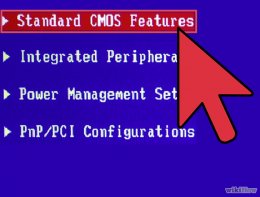 –Т –Љ–µ–љ—О Boot Priority Setting –Є–Ј–Љ–µ–љ–Є—В–µ –њ–Њ—А—П–і–Њ–Ї –Ј–∞–≥—А—Г–Ј–Ї–Є. –Т—Л–±–µ—А–Є—В–µ DVD-–і—А–∞–є–≤ –Є –њ–Њ–Љ–µ—Б—В–Є—В–µ –µ–≥–Њ –љ–∞ –њ–µ—А–≤—Г—О —Б—В—А–Њ–Ї—Г. –Ф–Є—Б–Ї –° –њ–Њ–Љ–µ—Б—В–Є—В–µ –љ–∞ –≤—В–Њ—А—Г—О —Б—В—А–Њ–Ї—Г.
–Т –Љ–µ–љ—О Boot Priority Setting –Є–Ј–Љ–µ–љ–Є—В–µ –њ–Њ—А—П–і–Њ–Ї –Ј–∞–≥—А—Г–Ј–Ї–Є. –Т—Л–±–µ—А–Є—В–µ DVD-–і—А–∞–є–≤ –Є –њ–Њ–Љ–µ—Б—В–Є—В–µ –µ–≥–Њ –љ–∞ –њ–µ—А–≤—Г—О —Б—В—А–Њ–Ї—Г. –Ф–Є—Б–Ї –° –њ–Њ–Љ–µ—Б—В–Є—В–µ –љ–∞ –≤—В–Њ—А—Г—О —Б—В—А–Њ–Ї—Г.
–Я–Њ–Љ–µ—Б—В–Є—В–µ —Г—Б—В–∞–љ–Њ–≤–Њ—З–љ—Л–є –і–Є—Б–Ї —Б Windows Vista –≤ –њ—А–Є–≤–Њ–і. –Ш—Б–њ–Њ–ї—М–Ј—Г–є—В–µ —Б—В—А–µ–ї–Ї–Є, —З—В–Њ–±—Л –і–Њ–±—А–∞—В—М—Б—П –і–Њ –Њ–њ—Ж–Є–Є вАЬSave ChangesвАЭ, –Ј–∞—В–µ–Љ –љ–∞–ґ–Љ–Є—В–µ –љ–∞ Enter, –Ј–∞—В–µ–Љ –≤—Л–±–µ—А–Є—В–µ Exit. –Я–Њ–і–Њ–ґ–і–Є—В–µ, –њ–Њ–Ї–∞ –Ї–Њ–Љ–њ—М—О—В–µ—А –љ–µ –њ–µ—А–µ–Ј–∞–≥—А—Г–Ј–Є—В—Б—П –Є –љ–µ –љ–∞—З–љ–µ—В –Ј–∞–≥—А—Г–ґ–∞—В—М—Б—П —Б —Г—Б—В–∞–љ–Њ–≤–Њ—З–љ–Њ–≥–Њ –і–Є—Б–Ї–∞.
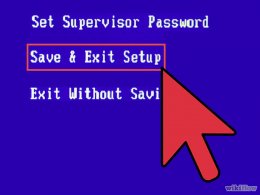 –Т–≤–µ–і–Є—В–µ —Б–µ—А–Є–є–љ—Л–є –љ–Њ–Љ–µ—А –Њ–њ–µ—А–∞—Ж–Є–Њ–љ–љ–Њ–є —Б–Є—Б—В–µ–Љ—Л. –Т–≤–µ–і—П –µ–≥–Њ –≤ —Б–Њ–Њ—В–≤–µ—В—Б—В–≤—Г—О—Й–µ–µ –њ–Њ–ї–µ, –љ–∞–ґ–Љ–Є—В–µ –љ–∞ –Ї–љ–Њ–њ–Ї—Г вАЬNextвАЭ. –Я—А–Њ—З–Є—В–∞–є—В–µ –ї–Є—Ж–µ–љ–Ј–Є–Њ–љ–љ–Њ–µ —Б–Њ–≥–ї–∞—И–µ–љ–Є–µ, —Б–Њ–≥–ї–∞—Б–Є—В–µ—Б—М —Б –љ–Є–Љ, –љ–∞–ґ–∞–≤ –љ–∞ Agree - –µ—Б–ї–Є –≤—Л, –Ї–Њ–љ–µ—З–љ–Њ, —Е–Њ—В–Є—В–µ —Г—Б—В–∞–љ–Њ–≤–Є—В—М —Б–µ–±–µ Vista.
–Т–≤–µ–і–Є—В–µ —Б–µ—А–Є–є–љ—Л–є –љ–Њ–Љ–µ—А –Њ–њ–µ—А–∞—Ж–Є–Њ–љ–љ–Њ–є —Б–Є—Б—В–µ–Љ—Л. –Т–≤–µ–і—П –µ–≥–Њ –≤ —Б–Њ–Њ—В–≤–µ—В—Б—В–≤—Г—О—Й–µ–µ –њ–Њ–ї–µ, –љ–∞–ґ–Љ–Є—В–µ –љ–∞ –Ї–љ–Њ–њ–Ї—Г вАЬNextвАЭ. –Я—А–Њ—З–Є—В–∞–є—В–µ –ї–Є—Ж–µ–љ–Ј–Є–Њ–љ–љ–Њ–µ —Б–Њ–≥–ї–∞—И–µ–љ–Є–µ, —Б–Њ–≥–ї–∞—Б–Є—В–µ—Б—М —Б –љ–Є–Љ, –љ–∞–ґ–∞–≤ –љ–∞ Agree - –µ—Б–ї–Є –≤—Л, –Ї–Њ–љ–µ—З–љ–Њ, —Е–Њ—В–Є—В–µ —Г—Б—В–∞–љ–Њ–≤–Є—В—М —Б–µ–±–µ Vista.
–Т—Л–±–µ—А–Є—В–µ –ї–Њ–Ї–∞–ї—М–љ—Л–є –і–Є—Б–Ї, –љ–∞ –Ї–Њ—В–Њ—А—Л–є –≤—Л —Е–Њ—В–Є—В–µ —Г—Б—В–∞–љ–Њ–≤–Є—В—М –Њ–њ–µ—А–∞—Ж–Є–Њ–љ–љ—Г—О —Б–Є—Б—В–µ–Љ—Г. –Э–∞ —Н–Ї—А–∞–љ–µ —Г –≤–∞—Б –њ–Њ—П–≤–Є—В—Б—П —Б–њ–Є—Б–Њ–Ї –і–Њ—Б—В—Г–њ–љ—Л—Е –Њ–њ—Ж–Є–є. –Ъ–∞–Ї –њ—А–∞–≤–Є–ї–Њ, —Б–Є—Б—В–µ–Љ—Г —Г—Б—В–∞–љ–∞–≤–ї–Є–≤–∞—О—В –љ–∞ –і–Є—Б–Ї –°, –љ–Њ –љ–µ–њ–ї–Њ—Е–Њ –±—Г–і–µ—В –≤—Л–±—А–∞—В—М –Є –і–Є—Б–Ї, –≥–і–µ –±–Њ–ї—М—И–µ –≤—Б–µ–≥–Њ —Б–≤–Њ–±–Њ–і–љ–Њ–≥–Њ –Љ–µ—Б—В–∞. –Ч–∞—В–µ–Љ –љ–∞–ґ–Љ–Є—В–µ –љ–∞ –Ї–љ–Њ–њ–Ї—Г Next.
–Я–Њ–і–Њ–ґ–і–Є—В–µ, –њ–Њ–Ї–∞ —Г—Б—В–∞–љ–Њ–≤–Ї–∞ –љ–µ –Ј–∞–≤–µ—А—И–Є—В—Б—П. –Э–∞ —Н–Ї—А–∞–љ–µ –±—Г–і–µ—В–µ –Њ—В–Њ–±—А–∞–ґ–∞—В—М—Б—П —Б—В—А–Њ–Ї–∞ –њ—А–Њ–≥—А–µ—Б—Б–∞. –Я–Њ—Б–ї–µ –Ј–∞–≤–µ—А—И–µ–љ–Є—П —Г—Б—В–∞–љ–Њ–≤–Ї–Є –Ї–Њ–Љ–њ—М—О—В–µ—А –њ–µ—А–µ–Ј–∞–≥—А—Г–Ј–Є—В—Б—П. –°–Њ–±—Б—В–≤–µ–љ–љ–Њ, —Н—В–Є–Љ –Є –Ј–∞–≤–µ—А—И–Є—В—Б—П –њ—А–Њ—Ж–µ—Б—Б –њ–µ—А–µ—Г—Б—В–∞–љ–Њ–≤–Ї–Є –Њ–њ–µ—А–∞—Ж–Є–Њ–љ–љ–Њ–є —Б–Є—Б—В–µ–Љ—Л!